แคชของระบบส่วนใหญ่ไม่ต้องการการล้างตามปกติ แต่แคชบางตัวอาจมีข้อเสีย เช่น แคช Quick Look บน macOS แคชอาจทำให้ตัวอย่างไฟล์รั่วไหลจากดิสก์ที่เข้ารหัส
ทำไมคุณควรล้างแคช Quick Look บน macOS
แคช Quick Look สามารถจัดเก็บตัวอย่างไฟล์ที่เข้ารหัสไว้ในแคชที่ไม่ได้เข้ารหัส เป็นผลให้ผู้สอดแนมที่มีข้อมูลเพียงพอสามารถดูตัวอย่างไฟล์ที่เข้ารหัสของคุณโดยไม่ต้องถอดรหัสไฟล์ด้วยตนเอง การล้างแคชบ่อยครั้งอาจแนะนำให้ผู้ใช้ที่เกี่ยวข้องกับความปลอดภัย
บริการหลักของ Quick Look คือ “com.apple.quicklook ThumbnailsAgent” สิ่งนี้จะรวบรวมข้อมูลระบบและสร้างการแสดงตัวอย่าง ภาพขนาดย่อเหล่านี้ถูกเก็บไว้ในฐานข้อมูล SQLite ที่ผู้ใช้ทุกคนสามารถเข้าถึงได้ แคชนี้เก็บตัวอย่างสำหรับไฟล์ทั้งหมด ไม่ว่า Quick Look จะดูหรือไม่ก็ตาม
แคชสามารถพบได้ใน “/var/folders” จากนั้นคุณจะต้องขุดค้นดูเล็กน้อยเพื่อค้นหาโฟลเดอร์ชื่อ “com.apple. QuickLook.thumbnailcache” ดังที่แสดงด้านล่าง
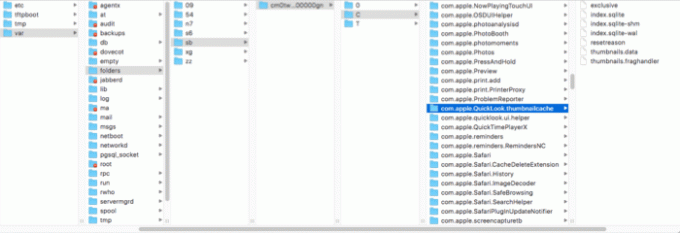
ที่เกี่ยวข้อง: วิธีทำให้ 'ดูอย่างรวดเร็ว' ใน Mac มีประสิทธิภาพยิ่งขึ้นด้วยปลั๊กอิน
นี่เป็นปัญหาหรือไม่?
การรั่วไหลของข้อมูลที่เข้ารหัสนั้นไม่พึงปรารถนา ปัญหานี้เป็นปัญหาสำหรับรูปภาพเป็นหลัก สามารถเปิดเผยข้อมูลได้แม้ในขนาดที่เล็กลง รูปภาพที่ยังไม่ได้แสดงตัวอย่างด้วย Quick Look จะมีขนาด 128 พิกเซลที่ด้านที่ยาวที่สุด ภาพที่ดูแคชจะใกล้ถึงสามเท่า
ไฟล์ที่ไม่ใช่รูปภาพจะมีภาพขนาดย่อของไอคอน Finder ที่บันทึกไว้ ซึ่งคล้ายกับหน้าที่ม้วนงอพร้อมการแสดงตัวอย่างไฟล์ TXT หรือ RTF คุณสามารถดูตัวอย่างประเภทของการแสดงตัวอย่างที่แคชไว้ด้านล่าง
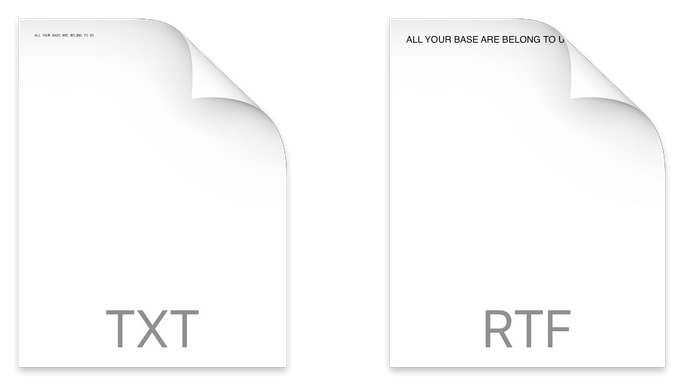
ให้เป็นไปตาม นักวิจัยด้านความปลอดภัย ที่เพิ่งเขียนเกี่ยวกับช่องโหว่นี้ ภาพขนาดย่อยังคงมีอยู่แม้หลังจากที่ไฟล์ถูกลบไปแล้ว นอกจากนี้ ตัวอย่าง Quick Look จะถูกบันทึกไว้สำหรับไดรฟ์ USB หลังจากการถอดออก ดังนั้น การเสียบไดรฟ์ USB เข้ากับ Mac จะทิ้งร่องรอยที่ตรวจพบได้หลังจากที่ถอดไดรฟ์แล้ว ดังนั้นแม้ว่าระบบจะไม่สามารถเข้าถึงไฟล์หลักได้ในขณะนี้ แต่การแสดงตัวอย่างสามารถเปิดเผยข้อมูลเกี่ยวกับไฟล์นั้นได้
การล้างแคช Quick Look บน macOS
1. เปิด Terminal จาก “/Applications/Utilities/Terminal.app” หรือโดยการพิมพ์ชื่อแอปพลิเคชันใน Spotlight
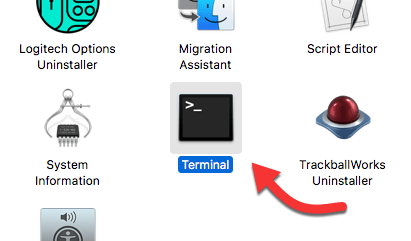
2. วางคำสั่งต่อไปนี้ด้านล่างลงใน Terminal จากนั้นกดปุ่ม "Enter" เพื่อดำเนินการ การดำเนินการนี้จะหยุดบริการ Quick Look และลบไฟล์แคชทันที
qlmanage -NS แคช
การปิดใช้งาน Quick Look Cache บน macOS
คำสั่งดังกล่าวจะล้างแคช Quick Look อย่างไรก็ตาม หากปล่อยให้ทำงาน แคชจะเริ่มสะสมไฟล์อีกครั้งทันที โดยไม่คำนึงถึงสถานะการเข้ารหัส
ในการแก้ไขปัญหานี้ คุณสามารถปิดใช้งานแคชอย่างถาวรได้ การดำเนินการนี้อาจทำให้ Quick Look ช้าลงเล็กน้อย แต่จะแก้ไขช่องโหว่ที่มีอยู่ได้ หากต้องการปิดใช้งานแคช Quick Look อย่างถาวร ให้รันคำสั่ง Terminal ด้านล่าง:
qlmanage -NS ปิดการใช้งานแคชหากคุณต้องการเปิดแคช Quick Look อีกครั้ง ให้ใช้ปุ่ม enablecache คำสั่งแทน ปิดการใช้งานแคช.
บทสรุป
ช่องโหว่นี้อาจได้รับการแก้ไขโดย Apple ในที่สุด อย่างไรก็ตาม Apple ทิ้งไว้ที่นั่นนานพอที่ผู้เชี่ยวชาญด้านนิติเวชคอมพิวเตอร์เห็นว่าเป็นวิธีที่เชื่อถือได้ในการกรองภาพ เพื่อความปลอดภัยที่มากขึ้น คุณอาจเรียกใช้กระบวนการนี้เป็นประจำภายใต้สคริปต์ที่เกิดซ้ำหรือดำเนินการด้วยตนเองหลังจากถอดอุปกรณ์ USB
การเปิดเผยข้อมูลพันธมิตร: ทำให้เทคโนโลยีง่ายขึ้นอาจได้รับค่าคอมมิชชั่นสำหรับผลิตภัณฑ์ที่ซื้อผ่านลิงก์ของเรา ซึ่งสนับสนุนงานที่เราทำเพื่อผู้อ่านของเรา

![วิธีรวมไฟล์ระบบในการค้นหา OS X [เคล็ดลับด่วน]](/f/e0fa0e2e63309daabbacca58a4ec1694.jpg?width=360&height=460)
